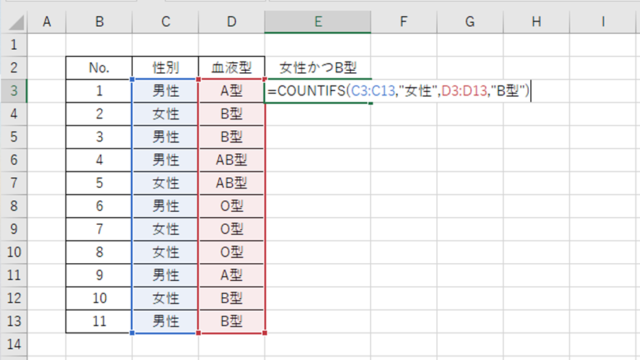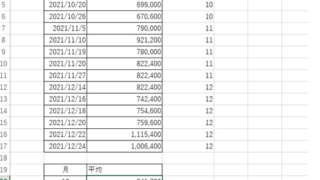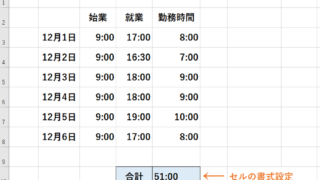この記事では「エクセルにて0を除くランク(rank)を求める方法」について解説していきます。
0を除くランクを求める処理としては、主に
・大きい順にランクを求める場合は、RANK関数、IF関数
・小さい順にランクを求める場合は、RANK関数、COUNTIF関数、IF関数
を使うと良いです。
それでは実際のサンプルを用いて見ていきましょう。
エクセルにて0を除くランク(rank)を求める方法【大きい順にランクを求める。RANK関数、IF関数】
エクセルにて0を除くランク(大きい順)を求めるには、上述の通りRANK関数、IF関数を使用するといいです。
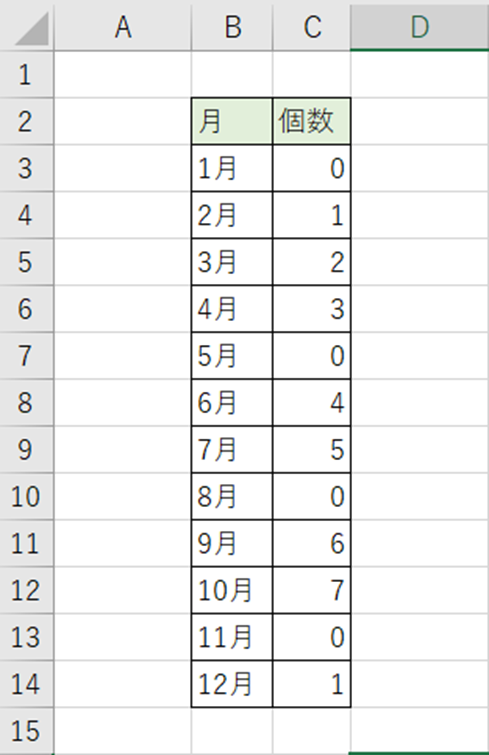
まずはRANK関数を使用して0を除くランク(大きい順)を求めてみましょう。ここでは、個数(C列)が0以外のランク(rank)を求めるものとします。
「D列」に0を除くランク(rank)列(大きい順)を追加します。
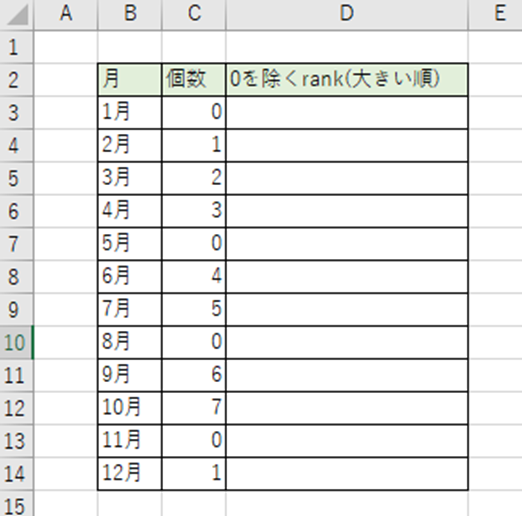
「D3」セルに「=IF(C3=0, “”,RANK(C3,C$3:C$14,0))」と入力します。
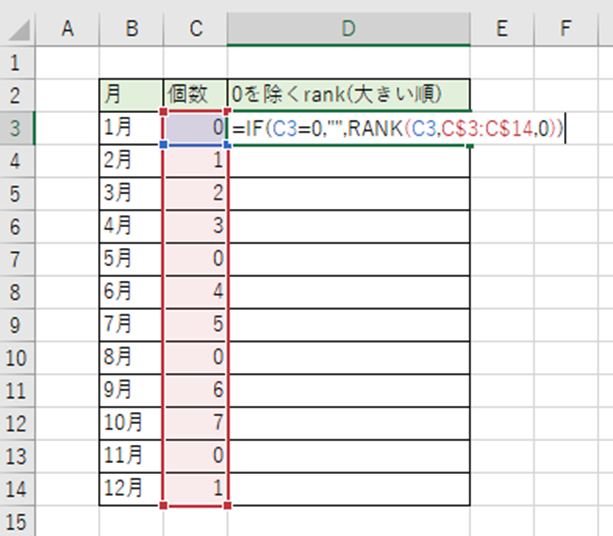
この数式について詳しく解説していきます。
RANK関数とは、数値の一覧内の数値のランクを返す関数であり、
=RANK(数値,範囲,[順序])
と入力していきます。
今回ではRANK(C3,C$3:C$14,0)と記述しています。
・数値(C3):範囲内での順位 (位置) を調べる数値を指定します。
・範囲(C$3:C$14):数値の範囲の配列またはその範囲への参照を指定します。
・順序(0):0、又は省略した場合、範囲内の数値が降順に並べ替えられます。
0以外の場合、範囲内の数値が昇順に並べ替えられます。
IF関数とは、指定した条件に合うか合わないかで処理を変更したいときに用いる関数であり、
=IF(論理式, 真の場合,偽の場合)
と入力していきます。
今回では=IF(C3=0, “”, RANK(C3,C$3:C$14,0))と記述しています。
・論理式(C3=0):セルC3が0の場合。
・真の場合(“”):セルD3に””を表示。
・偽の場合(C3):セルD3にRANK(C3,C$3:C$14,0)を表示。
今回の場合はC3=0(真)なので、D3セルには”” (空白)が表示されます。
ENTERを押すと以下のように「D3」セルに”” (空白)が表示されました。
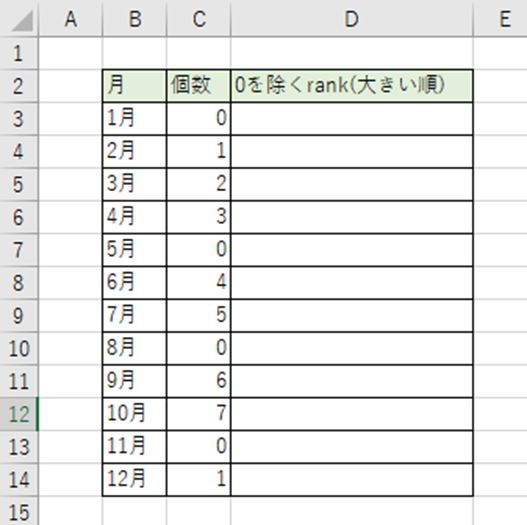
「D3」セルから「D14」セルをドラッグ&ドロップします。つまり、「D3」セルをコピーし、「D4」セルから「D14」セルまで貼り付けます。
「D3」セルから「D14」セルに0を除くランク(大きい順)が出力されました。
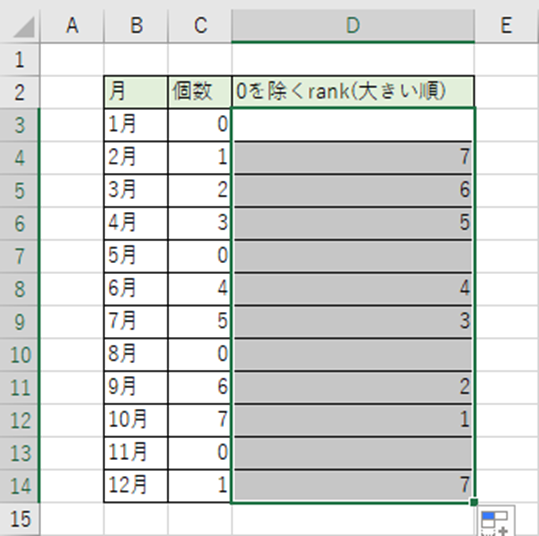
これで、RANK関数、IF関数を使用した0以外のランク(大きい順)を求める方法が完了です。
エクセルにて0を除くランク(rank)を求める方法【小さい順にランクを求める。RANK関数、COUNTIF関数、IF関数】
上ではRANK、IF関数を用いて、0を除くランク(大きい順)を求める処理をしましたが、小さい順にランクを求める場合はRANK関数、IF関数、COUNTIF関数を用いて対応できます。
では、実際にその手順を説明して行きましょう。
「D列」に0を除くランク(rank)列(小さい順)を追加します。
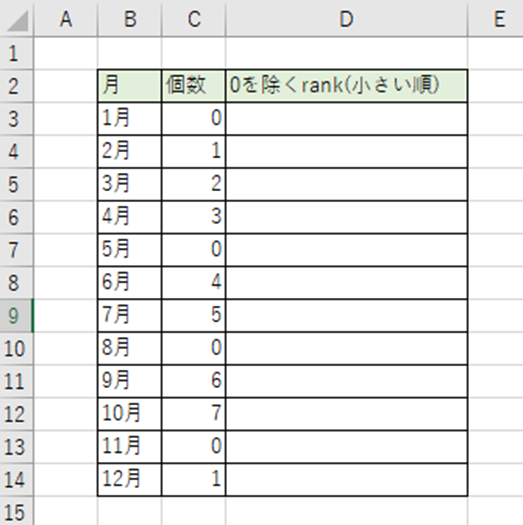
「D3」セルに「=IF(C3=0,””,RANK(C3,C$3:C$14,1)-COUNTIF(C$3:C$14,0))」と入力します。
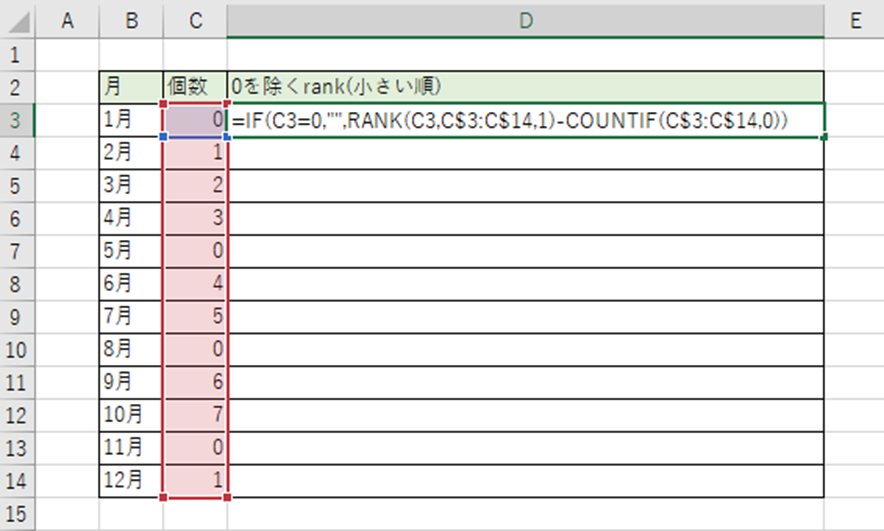
ENTERを押すと以下のように、「D3」セルに”” (空白)が表示されました。
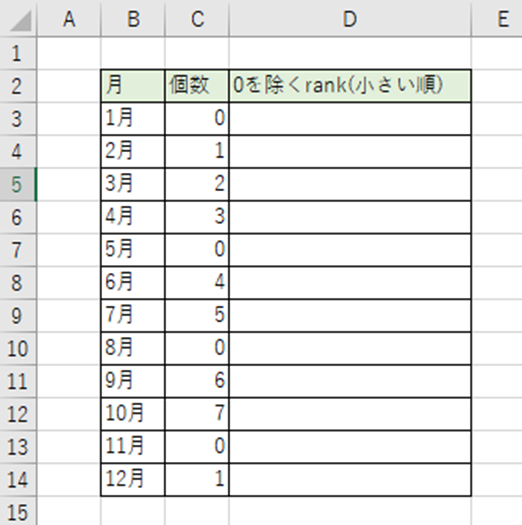
RANK関数、IF関数については上述した通りです。
RANK関数については小さい順に並べ替える必要がありますので、順序を0以外(昇順)にする必要があります。
COUNTIF関数とは、設定した範囲の中からある検索条件に合致するセルの数を数えることができる関数であり、
=COUNTIF(範囲,検索条件)
と入力していきます。
今回ではCOUNTIF(C$3:C$14,0)と記述しています。
・範囲(C$3:C$14):データ列先頭のC3からデータ列最後のC14
・検索条件(0):C3からC14のセルに対して0であるセルをカウントする。
つまり、ランクを小さい順に並べて、0の個数を引く事で0を除くランク(小さい順)を求める事が出来ます。
ENTERを押すと以下のように、「D3」セルに”” (空白)が表示されました。
「D3」セルから「D14」セルをドラッグ&ドロップします。
つまり、「D3」セルをコピーし、「D4」セルから「D14」セルまで貼り付けます。
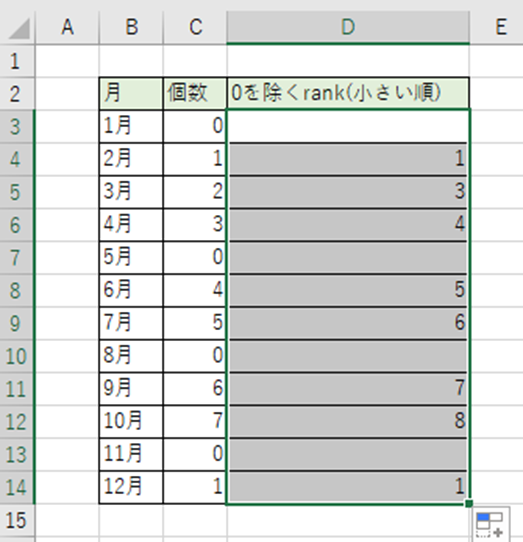
「D3」セルから「D14」セルに0を除くランク(小さい順)が出力されました。
これで、RANK関数、IF関数、COUNTIF関数を使用した0以外のランク(小さい順)を求める方法が完了です。
まとめ エクセルにて0以外のランク(0を含まないランク)を求める方法
この記事では「エクセルにて0を除くランク(rank)を求める方法【大きい順にランクを求める場合は、RANK関数、IF関数】【小さい順にランクを求める場合は、RANK関数、COUNTIF関数、IF関数】について解説しました。
いずれにしても上記の方法を使えばうまく変換できます。
エクセルでのさまざまな処理を理解し、業務に役立てていきましょう。